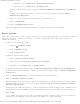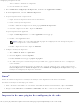Users Guide
Configuração para impressão em rede
file:///C|/E-Doc_Biz_Client/Edoc%20pdf%20conversion/2330d/pt/ug/setupnetworkprint.html[1/10/2012 4:02:52 PM]
6. Selecione se deseja que essa seja a impressora padrão do cliente e clique em Concluir.
7. Imprima uma página de teste para verificar a instalação da impressora.
a. No Windows Vista (menu Iniciar padrão):
1. Clique em
® Painel de controle.
2. Clique em Hardware e sons.
3. Clique em Impressoras.
No Windows XP (menu Iniciar padrão):
1. Clique em Iniciar ® Painel de controle.
2. Clique duas vezes em Impressoras e outros itens de hardware.
3. Clique duas vezes em Impressoras e aparelhos de fax.
No Windows XP (menu Iniciar clássico): clique em Iniciar ® Configurações ® Impressoras e aparelhos de
fax.
No Windows Vista (menu Iniciar clássico) e todas as outras versões do Windows: clique em Iniciar ®
Configurações ® Impressoras.
b. Clique com o botão direito do mouse na impressora que acabou de criar.
c. Clique em Propriedades.
d. Clique em Imprimir página de teste.
Quando uma página de teste for impressa com êxito, a instalação da impressora estará concluída.
Mac OS
®
X: Adição da impressora no Centro de impressão ou no
Utilitário de configuração de impressora
O Macintosh
®
OS X versão 10.3 ou superior é necessário para a impressão em rede. Para imprimir em uma impressora de
rede, adicione a impressora no Centro de impressão ou no Utilitário de configuração de impressora.
1. Instale o suporte para a impressora no computador.
a. Insira o CD Drivers and Utilities.
b. Clique duas vezes no pacote instalador da impressora.
c. Passe pelas telas de boas-vindas e do arquivo Leiame.
d. Clique em Continuar após a exibição do contrato de licença e clique em Concordo para aceitar os termos do
contrato.
e. Selecione um destino para a instalação e clique em Continuar.
f. Na tela Instalação fácil, clique em Instalar.
g. Insira a senha do administrador e clique em OK.